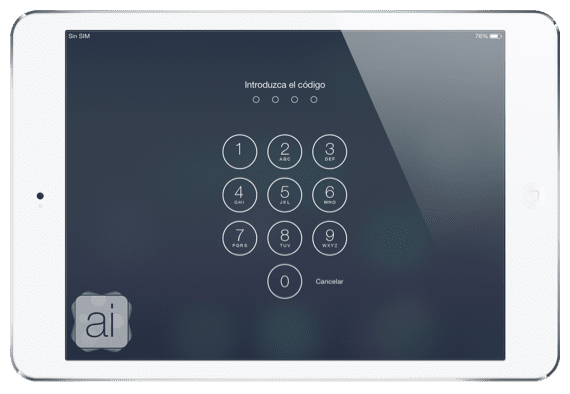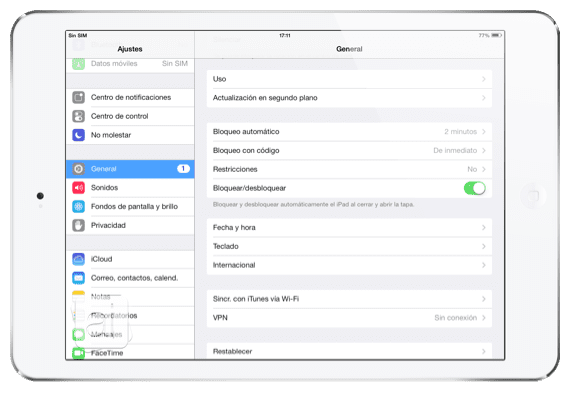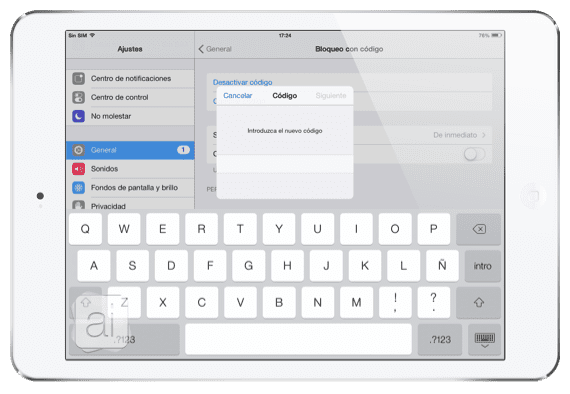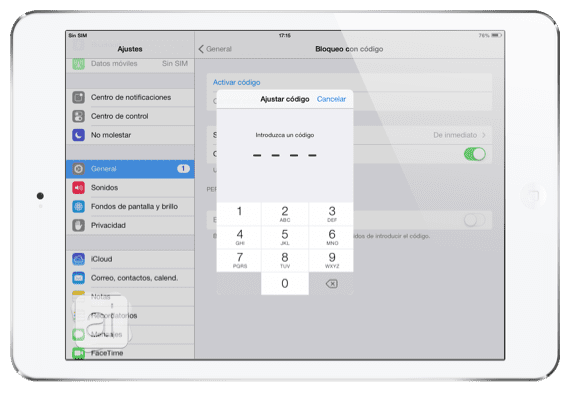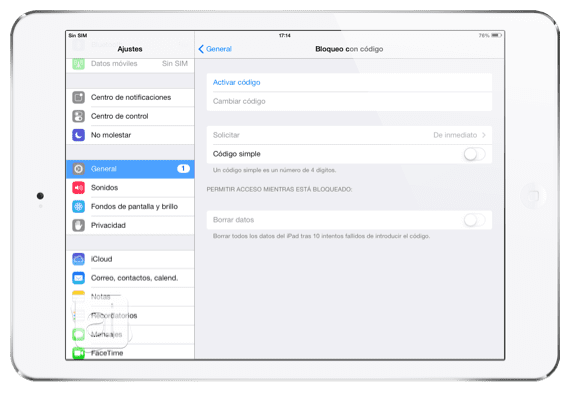Wielokrotnie zastanawiamy się, czy nasze iDevice jest w stu procentach chronione. Odpowiedź brzmi nie. Zawsze znajdą się ludzie, którzy mogą złamać kody bezpieczeństwa lub uzyskać dostęp do naszych danych za pomocą wymuszonych metod, które mogą nawet uszkodzić nasze urządzenie. Ale, możemy chronić naszego iPada, jeśli będziemy postępować zgodnie z wytycznymi określonymi przez Apple podczas ustawiania zabezpieczeń w iOS 7.
Jedną z pierwszych rzeczy, które robię, gdy chcę chronić urządzenie, jest umieszczenie pliku hasło (z cyframi, literami i symbolami), więc jeśli ktoś chce wejść, aby zobaczyć moją Springboard (a tym samym resztę urządzeń), będzie musiał znać to hasło lub zacząć od innych metod hakerzy. W tej serii samouczków omówię różne sposoby ochrony naszego iPada w iOS 7. Dziś analizujemy zamki z kodem lub hasłami.
Zabezpiecz mojego iPada, ustawiając hasło
Jak powiedziałem, jednym z najważniejszych aspektów, jeśli chodzi o zapewnienie bezpieczeństwa iPada (lub innego urządzenia), jest stworzenie hasło Zacznij uzyskiwać dostęp do trampoliny. Oznacza to, że za każdym razem, gdy spróbujemy odblokować nasze urządzenie iDevice, iOS zapyta nas o hasło. W tym celu będziemy musieli wykonać następujące kroki:
- Uzyskaj dostęp do ustawienia urządzenia i znajdź sekcję bezpieczeństwa: «Zamek szyfrowy«
- Po wejściu do środka naciśniemy «Aktywuj kod»I tam wprowadzimy nasze hasło
- Jeśli chcemy użyć tylko jednego proste hasło mając 4 numery będziemy musieli aktywować opcję «Prosty kod»Z menu początkowego
- Kiedy już umieściliśmy hasło, będziemy mieć pewne aspekty, które możemy zmienić w tej samej sekcji, w której się znajdujemy
- Żądanie: Kiedy chcemy, aby system iOS poprosił nas o hasło? Do wyboru możemy od razu po zablokowaniu, 1 minutę później, 4 godziny później ...
- Usunąć dane: Jeśli hasło zostanie wprowadzone niepoprawnie 10 razy z rzędu, iPad zostanie całkowicie usunięty, to znaczy przywróci system fabryczny. UWAGA: Z tą funkcją musimy uważać, ponieważ możemy całkowicie stracić wszystkie dane na naszym iPadzie
O bezpieczeństwie naszego iPada będziemy rozmawiać w następnej części tej „serii”.
Więcej informacji - iPad eksploduje w sklepie Vodafone w Australii